
สารบัญ:
- ผู้เขียน John Day [email protected].
- Public 2024-01-30 13:05.
- แก้ไขล่าสุด 2025-01-23 15:12.
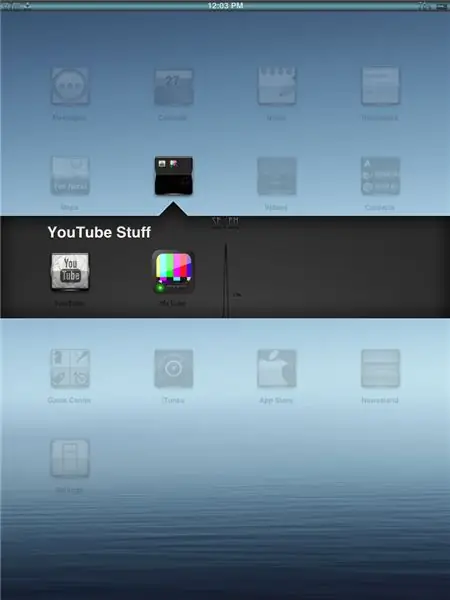
คุณเคยเดินทางแต่ไม่มีอินเทอร์เน็ตเพื่อดูวิดีโอบน youtube หรือไม่? ตอนนี้เมื่อมี Cydia อยู่ในมือ คุณสามารถดู youtube ได้โดยไม่ต้องใช้ Wi-Fi! สิ่งนี้จะใช้ได้กับอุปกรณ์ iOS 3.x - 5.x ทั้งหมด นี่จะเป็นการติดตั้งอย่างง่ายเพียงครั้งเดียวซึ่งจะใช้พื้นที่ 641.2 kb ฉันจะสอนวิธีใช้แอพให้คุณด้วย เราจะไปทีละขั้นตอนพร้อมคำแนะนำโดยละเอียดและรูปภาพเพื่อแสดงให้คุณเห็นว่าต้องทำอย่างไร ฉันได้รับแรงบันดาลใจให้ทำสิ่งนี้เพราะ… - ฉันอยากจะดู youtube ทุกที่ทุกเวลา แต่ฉันไม่เคยมีอินเทอร์เน็ต - ตอนนี้ฉันมีวิธีสร้างความบันเทิงให้ตัวเองในการเดินทางไกล - ฉันสามารถดูหนังและฟังเพลงโดยไม่ใช้อินเทอร์เน็ตได้ฟรีจาก youtube คุณควรดาวน์โหลดสิ่งนี้เพราะ… - การเดินทางไกลจะดูเร็วขึ้นเมื่อคุณเพลิดเพลิน - ประหยัดเงินด้วยการไม่ซื้อหนังหรือเพลงเพราะตอนนี้ดูจาก youtube ได้แล้ว - ประหยัดเงินค่าอินเทอร์เน็ต 3g หรือ 4g
ขั้นตอนที่ 1: วัสดุ
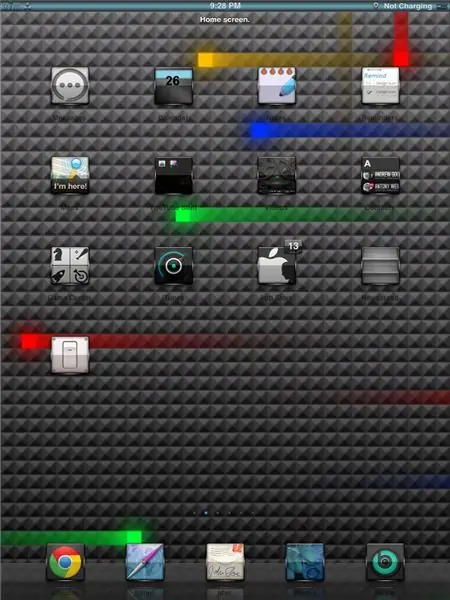
สำหรับการดาวน์โหลดนี้ คุณจะต้องมีสิ่งหนึ่งสิ่งหนึ่ง วัสดุ: -Jailbroken idevice (iOS 3.x - 5.x)
ขั้นตอนที่ 2: ดาวน์โหลดครั้งแรก
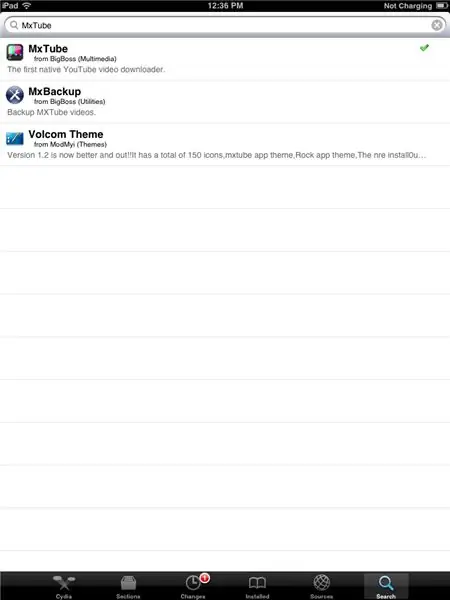
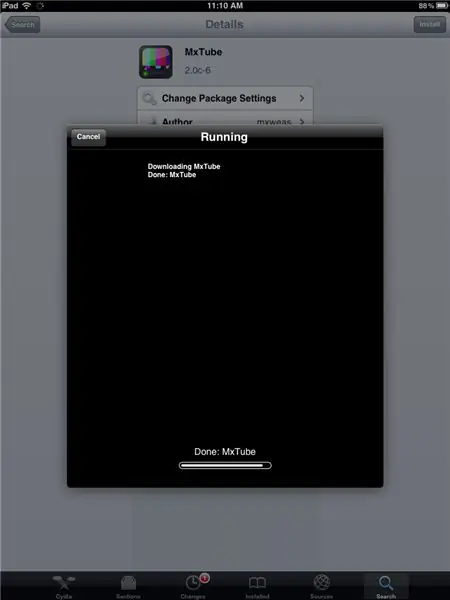
สิ่งแรกที่คุณต้องทำคือเข้าไปที่ cydia และค้นหา MxTube เลือกตัวเลือกจาก BigBoss (มัลติมีเดีย) การดาวน์โหลดจะใช้พื้นที่ 642.1 kb การดาวน์โหลดนี้ใช้เวลาเพียงไม่กี่วินาทีจึงจะเสร็จสมบูรณ์ อาจใช้เวลาในการดาวน์โหลดนานขึ้น ทั้งนี้ขึ้นอยู่กับการเชื่อมต่อ Wi-Fi ของคุณ คุณจะไม่ต้องรีสตาร์ทอุปกรณ์สำหรับกระบวนการนี้
ขั้นตอนที่ 3: การใช้งาน
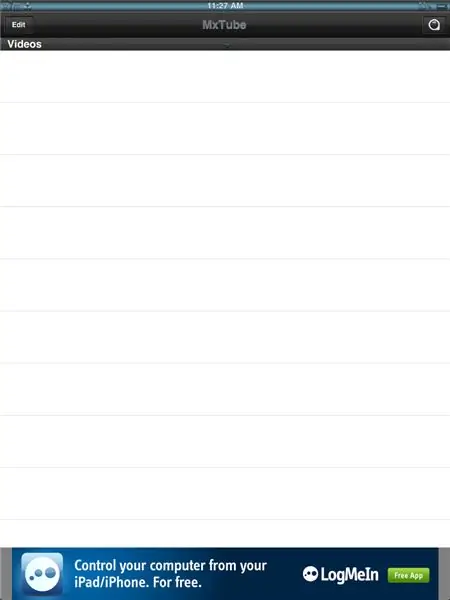
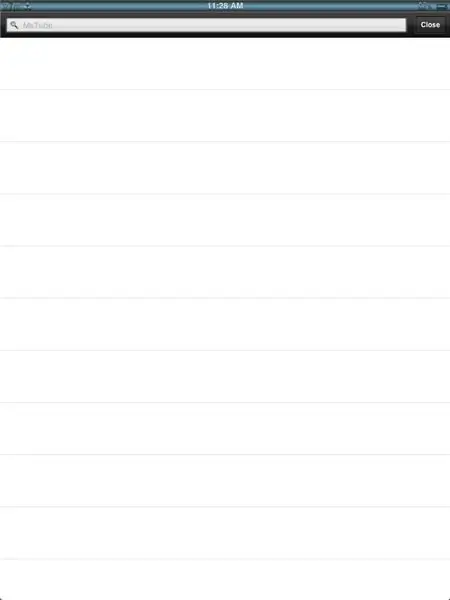
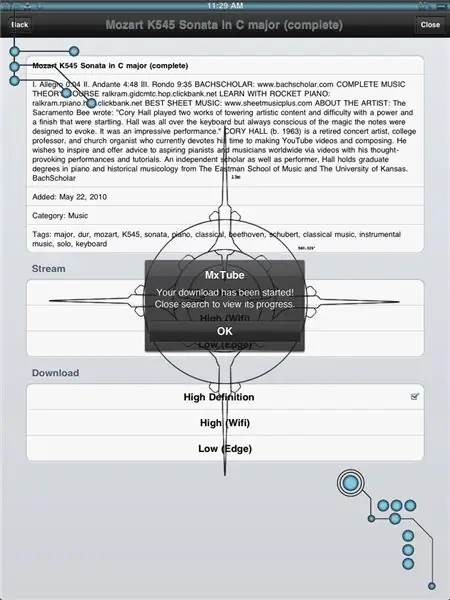
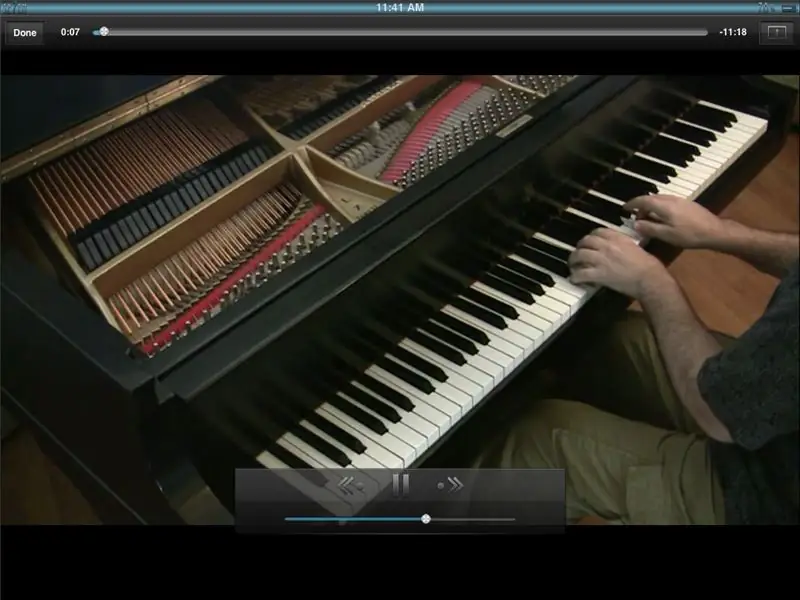
ไปที่แอพ MxTube ของคุณ ที่มุมขวาบน คุณจะเห็นตัวเลือกการค้นหา คลิกที่นั้น ที่ด้านบน ให้ป้อนวิดีโอที่คุณต้องการดู (ตรวจสอบให้แน่ใจว่า wifi ของคุณเปิดอยู่) เลือกวิดีโอที่คุณต้องการและดาวน์โหลดในคำจำกัดความที่คุณเลือก คุณจะเห็นการดาวน์โหลดเมื่อคุณกลับไปที่หน้าต่างหลักในแอป เมื่อดาวน์โหลดเสร็จแล้ว คุณสามารถปิดการเชื่อมต่ออินเทอร์เน็ตและดูวิดีโอที่ดาวน์โหลด *คุณสามารถเลือกวิดีโอที่ดาวน์โหลดไว้แล้วได้หลายรายการ คุณไม่สามารถดาวน์โหลดวิดีโอโดยไม่ต้องเชื่อมต่ออินเทอร์เน็ต! *รูปสุดท้ายนี่ไม่ใช้เน็ต หากคุณดูที่มุมซ้ายบนจะไม่มีจุดสามจุดในรูปแบบของสามเหลี่ยมที่แสดงเหมือนภาพก่อนหน้า ซึ่งหมายความว่า Wi-Fi ปิดอยู่!
ขั้นตอนที่ 4: ก้าวตัวเอง
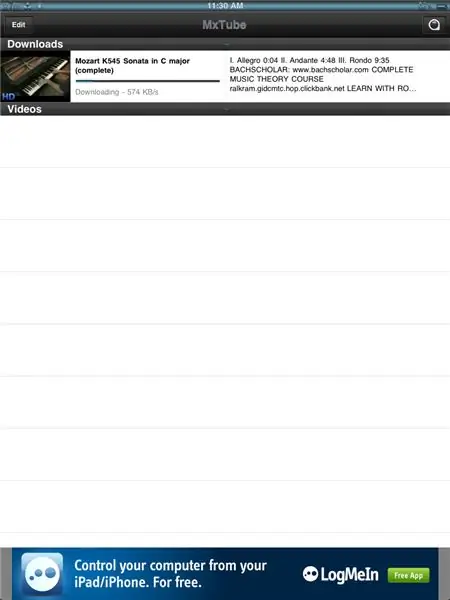
วิดีโอบางรายการอาจใช้เวลาสักครู่ในการดาวน์โหลด ทั้งนี้ขึ้นอยู่กับความยาวของวิดีโอ โปรดอดทนและอย่าท้อแท้ วิดีโอบางรายการอาจใช้เวลาดาวน์โหลด 30 วินาที และบางวิดีโออาจใช้เวลาสูงสุด 2 นาที การรอคอยจะได้ผลในระยะยาว! *ภาพที่คุณเห็นที่นี่มีความยาว 11 นาที และใช้เวลาประมาณ 2 นาทีในการดาวน์โหลด
ขั้นตอนที่ 5: สนุก
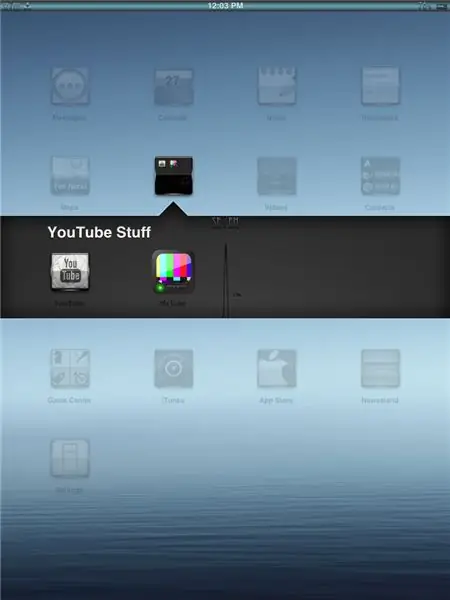
ฉันหวังว่าคุณจะสนุกกับการดูวิดีโอและฟังเพลงของคุณได้ทุกที่ฟรี!
แนะนำ:
Guitar Looper Fade Out และ Tremolo ฟรี!: 5 ขั้นตอน (พร้อมรูปภาพ)

Guitar Looper Fade Out และ Tremolo… ฟรี!: กาลครั้งหนึ่งเมื่อกีตาร์ไฟฟ้ามีเสียงเหมือนกีตาร์และการเบี่ยงเบนทุกอย่างเรียกว่าการบิดเบือนที่ไม่ต้องการ ไม่มีเอฟเฟกต์กีตาร์ยกเว้น… เพื่อนและโพเทนชิออมิเตอร์ของคุณ ทำงานร่วมกัน! ในทางปฏิบัติในขณะที่คุณกำลังเล่น
วิธีเอาเพลงออกจากไอพอด.. ฟรี!: 7 ขั้นตอน

วิธีเอาเพลงของคุณกลับจาก Ipod ของคุณ.. ฟรี!: โดยทั่วไปแล้ว Ipods อย่าให้คุณนำเข้าเพลงจากมันอีกครั้ง พวกเขาให้คุณลบได้เท่านั้น ตัวอย่างเช่น หากคุณจะวางเพลงโปรดของคุณไว้ที่ใด บน Ipod ของคุณ แต่หลังจากนั้น บังเอิญลบทั้งหมดออกจากคอมพิวเตอร์ของคุณ ดังนั้นคุณจึงนั่งอยู่ที่นั่นในหมู่ที่ไม่ดี
ปกป้องเครือข่ายของคุณด้วย UTM Firewall ฟรี: 4 ขั้นตอน

ปกป้องเครือข่ายของคุณด้วย UTM Firewall ฟรี: คู่มือนี้จะครอบคลุมพื้นฐานในการติดตั้ง Sophos UTM และทำงานบนเครือข่ายในบ้านของคุณ นี่เป็นชุดซอฟต์แวร์ที่ฟรีและทรงพลังมาก ฉันกำลังพยายามหาตัวหารร่วมที่ต่ำที่สุด ดังนั้นฉันจะไม่เข้าสู่การรวม Active Directory ระยะไกล
เล่นเกม Nintendo บนอุปกรณ์ Idevice ด้วย Wiimote ฟรี!: 6 ขั้นตอน

เล่นเกม Nintendo บนอุปกรณ์ Idevice ด้วย Wiimote ฟรี!: คุณเคยไปที่ร้านแอปเพื่อซื้อเกม Super Nintendo หรือไม่ แต่คุณหาเกมนั้นไม่เจอ ตอนนี้คุณสามารถเล่นเกม nintendo เหล่านี้ด้วยโปรแกรมจำลอง snes จาก cydia อีมูเลเตอร์นี้ให้คุณเล่นเกม Nintendo บนอุปกรณ์ของคุณได้ แม้กระทั่ง
วิธีรับ Siri บน IPad ฟรี!: 7 ขั้นตอน

วิธีรับ Siri บน IPad ฟรี!: คุณมักจะเห็นโฆษณาของ Siri เหล่านั้นและคิดว่าฉันหวังว่าฉันจะได้สิ่งนั้น แต่ไม่ต้องจ่ายราคาหนักสำหรับ iPhone 4s ตอนนี้คุณทำได้! นี่เป็นขั้นตอนในการรับ Siri บน iPad iOS 5.1.x ที่เจลเบรคแล้ว! คำแนะนำนี้ไม่เพียง แต่ง่าย
